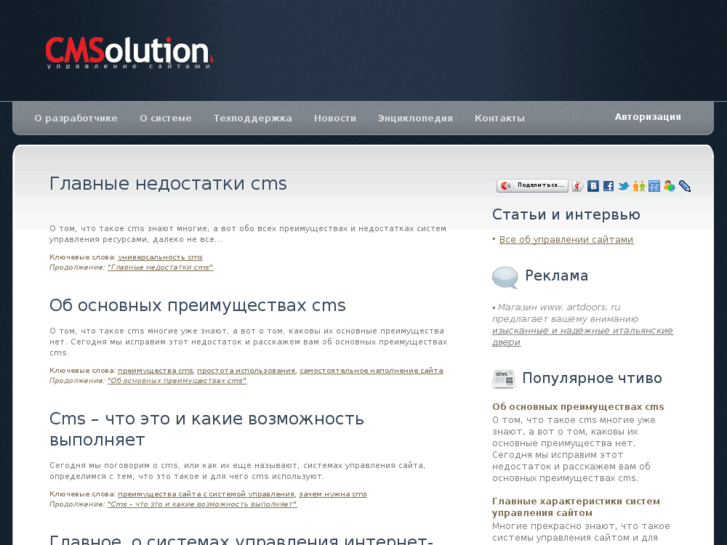Как узнать движок сайта (cms), есть 4 способа для этого Блог Ивана Кунпана
Как узнать движок сайта? В статье ответим на вопрос и рассмотрим на практике 4 способа определения движков. Данная информация будет полезна программистам, начинающим блогерам, которые занимаются созданием, раскруткой сайтов в Интернете.
Что такое cms сайта (движок)
Здравствуйте, друзья! Перед тем, как мы определим движок сайта, рассмотрим сначала вопрос, что такое CMS. Это позволит понять значение движков в работе над сайтами и блогами.
Итак, cms сайта – это движок для управления и создания сайтов в Интернете. Расшифровка CMS: Content management system. С английского языка переводится, как система управления контентом на сайте. Простыми словами CMS позволяет публиковать статьи на блоге (сайте), картинки, видео и другие медиа-файлы. Вместе с тем, на CMS можно редактировать сайты, создавать Интернет магазины, продающие страницы. В данный момент популярны такие движки сайтов, как WordPress, joomla, drupal, Битрикс и другие.
Ели вы хотите создать ресурс в Интернете и не знаете каким CMS пользоваться, можете подсмотреть его у конкурентов. Далее рассмотрим подробно, как узнать движок сайта, чтобы использовать в личных целях.
к оглавлению ↑Зачем нам нужно узнавать движок любого сайта
Для чего вообще узнавать движок сайтов? Давайте разберем несколько причин:
- На сайте с нужным движком будет более легкое управление сайтом, лучшие возможности с применением дизайна и управления, продвижения и другое.
- Создание сайтов для заказчиков. В этом случае программист определяет движок, чтобы помочь заказчику создать новый сайт, который похож на тот или иной прототип.
- Для безопасности. Разработчик сайта может узнать, насколько его ресурс уязвим, если определить его движок. Если он быстро обнаружит CMS, то ее можно скрыть различными инструментами от посторонних глаз. Это позволит защитить ресурс от взлома и других хакерских атак.
Наверняка найдете еще причины, но этих вполне достаточно, чтобы определить движок вашего или другого ресурса.
Как узнать движок сайта (cms) в ручном режиме
Итак, как узнать движок сайта? Это можно сделать в ручном режиме и автоматическом. Используем сначала ручной режим: с помощью кода на сайте, через админ панель и файлом Robots.txt. Далее разберем сервисы, которые определят движок сайта автоматически.
Первый способ проверки CMS через код. Для этого откройте любой блог или сайт в Интернете. Далее нажмите по пустому месту сайта и кликните на клавиатуре горячие клавиши CTRL+U. После чего вызовете кодовую страницу ресурса. На данной странице необходимо найти коды скриптов, стилей и изображений, которые носят название движка (скрин 1).
На картинке видно, что данный ресурс расположен на WordPress, поскольку в ссылку вшито название WP. Если мы перейдем по данной ссылке в коде, то узнаем CMS ресурса (скрин 2).
Кроме того, можно воспользоваться горячими клавишами CTRL+F, чтобы вызвать поиск. В нем можете прописать название других движков, чтобы их найти или используйте ссылки в коде.
Как узнать движок сайта через админ панель сайта
Каждая система CMS имеет вход в административную панель сайта. Для этого используются следующие команды, чтобы вызвать форму входа в админку:
- адрес сайта/wp-login.php – это для Вордпресс;
- site.com/administrator/ для Джумлы;
- site.com/admin/ Опен Карт;
- site.com/auth/ Битрикс;
- site.com/user/ Друпал.
Вставляете домен сайта в поле адрес сайта, например, перед «/wp-login.php» далее открываете данный адрес в адресной строке браузера. После чего увидите логотип или название CMS (скрин 3).
Со временем движок сайта обновляется, применяются новые формы для входа в админ панель. Суть поиска движка остается одинаковой.
к оглавлению ↑Узнаем движок с помощью robots.txt
Файл robots.txt позволяет закрывать и открывать страницы для индексации. С помощью файла можно узнать движок сайта. Для начала нужно выбрать какой-либо сайт в Интернете и рядом с его доменом прописать «/robots.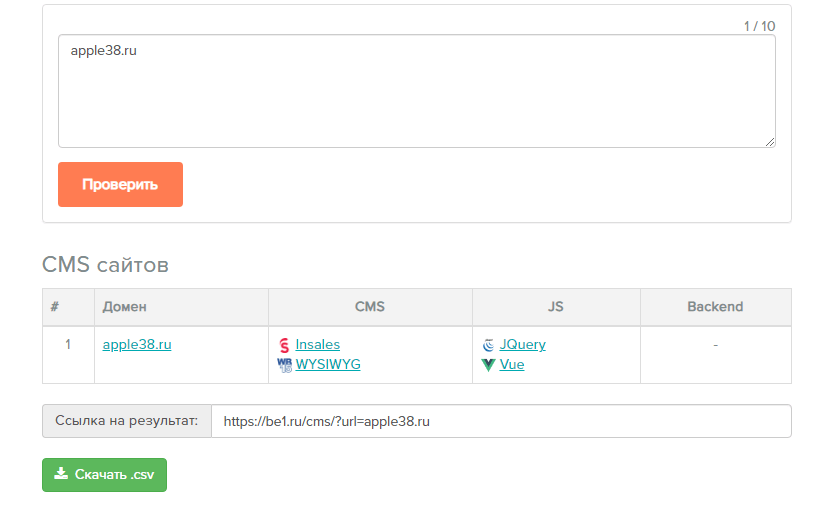 txt»(скрин 4).
txt»(скрин 4).
Далее нажимаем Enter или выбираем левой кнопкой мыши активную ссылку, которая ведет на файл.
В открытом окне находим сокращенные названия CMS, например, WP admin (скрин 5).
Это означает, что данный сайт сделан на Вордпресс, как и многие ресурсы. Стоит отметить, что название движка сайта будет отличаться в зависимости от используемой CMS.
Как узнать движок сайта с помощью сервисов
В Интернете есть сервисы для определения движков сайта. Они определят CMS автоматически, вам не нужно работать с кодом. Рассмотрим 3 сервиса:
- itrack.ru/whatcms/. Чтобы пользоваться данным ресурсом, перейдите по ссылке и в пустое поле вставьте адрес сайта. Затем нажмите кнопку «Определить CMS». Через секунду сервис выдает название движка.
- 2ip.ru/cms/. Еще один сервис, который помогает определить движок сайтов. Также вставляете в поле домен сайта и нажимаете «Узнать». В процессе проверки вы увидите уведомление «Найдены признаки использования» и рядом название CMS.

- be1.ru/cms/. Данный сервис работает по похожему алгоритму, как и предыдущие сервисы. Вставляете адрес сайта и нажимаете «Проверить». После этого будет показан движок, на котором расположен ресурс.
Перечисленные сервисы бесплатные, чтобы с ними работать регистрация не нужна.
Не только CMS но и сайты сделанные на конструкторах нужно уметь определять. Для этого также воспользуйтесь сервисами:
Они интуитивно понятные, с ними разберутся даже новички.
к оглавлению ↑Что делать, если не удалось определить движок сайта
Иногда не удается найти CMS сайта по разным причинам: пользователь не находит вручную, не работает сервис, в базе сервиса нет нужного вам движка. В таком случае есть три варианта решения проблемы. Первое – обратиться в техподдержку хостинга, если у вас есть доступ к нему. Второе – написать создателю сайта и спросить у него, как называется движок сайта.
Обратите внимание на подвал сайта, внизу вы увидите активную ссылку с названием CMS. Люди редко не находят движки сайтов. Ведь сейчас есть много сервисов в Интернете, которые решают данную проблему.
к оглавлению ↑Заключение
В данной статье был рассмотрен вопрос, как узнать движок сайта. Действительно это сделать просто, особенно с использованием сервисов. Применяйте данную инструкцию и тогда вы сможете определить любые движки сайтов.
Спасибо за внимание!
С уважением, Иван Кунпан.
Просмотров: 183
Как узнать CMS сайта ➔ определить движок онлайн ✔ PROject SEO
Посещая чужие сайты в интернете, Вы можете встретить ресурс, который привлечет внимание. Качественные порталы всегда вызывают интерес и желание создать аналогичный сайт. Чтобы сделать портал по аналогии с уже имеющимся в первую очередь потребуется на каком движке работает сайт, который Вам понравился.
В этом материале мы подробно опишем способы, которые помогут узнать CMS практически любого сайта в интернете.
Все инструменты, которые используются для анализа можно разделить на ряд категорий:
- Конкретный запрос создателю или разработчикам проекта;
- Просмотр файлов куки;
- Анализ служебных строк в файле robots;
- Анализ кода в HTML формате;
- Поиск указания названия движка в коде;
- Онлайн сервисы для оценки.
Ниже будет подробно описан каждый из перечисленных способов как узнать CMS сайта.
Узнать CMS сайта с помощью онлайн сервисов
Самый простой и легкий способ для того, чтобы узнать CMS сайта онлайн. Достаточно перейти на страницу сервиса и указать url анализируемого веб-ресурса. Дальше будет проанализирована имеющаяся информация, и вы получите ответ. Главным недостатком можно считать не всегда верные результаты.
Вот список наиболее популярных и удобных сервисов для анализа:
iTrack.ru
С помощью этого инструмента можно определить движок сайта практически со 100-процентной точностью. Достаточно просто ввести в поле URL анализируемого проекта и нажать на кнопку “Определить CMS”:
Достаточно просто ввести в поле URL анализируемого проекта и нажать на кнопку “Определить CMS”:
Результат определения движка правильный:
WhatCMS
Данный проект умеет анализировать 390 CMS сайтов.Заполняем поле и нажимаем на кнопку проверки.
Всего за пару секунды мы узнали CMS сайта, а также версию движка:
Built With
Это популярный сервис, который умеет распознавать несколько сотен движков, но результаты не всегда верные. Методика та же самая… Заполняем поле с адресом ресурса и нажимаем на кнопку. За пару секунд видим результат:
Еще преимущества данного сервиса в том, что кроме определения CMS сайта, он еще показывает какие сервисы используются на ресурсе, например jivosite, Google Analytics, Яндекс Метрика, сервисы захвата посетителей и т.д. :
Задать вопрос владельцу (разработчику)
В некоторых случаях на коммерческих порталах в футере сайта можно увидеть название веб-студии, которая разработала данный проект. Если связаться со специалистами компании, то с большой долей вероятности, они расскажут о движке, на котором был создан сайт. Особенно эффективно работает вариант, когда вы представляетесь в качестве потенциального покупателя, тогда шансы на то что они помогут Вам определить CMS сайта, который Вам понравился увеличиваются.
Если связаться со специалистами компании, то с большой долей вероятности, они расскажут о движке, на котором был создан сайт. Особенно эффективно работает вариант, когда вы представляетесь в качестве потенциального покупателя, тогда шансы на то что они помогут Вам определить CMS сайта, который Вам понравился увеличиваются.
Уточните, какое количество ресурсов и времени было затрачено на создание проекта. Так же можете спросить, какие средства используются для его сопровождения, поддержки и продвижения.
В качестве альтернативы можно просто задать вопрос, владельцу сайта, представившись заинтересованным лицом. Скажите, что хотели бы заказать рекламу на портале и вам интересно, на каком движке он работает.
Поиск прямых указаний для определения CMS сайта
В коде страницы или непосредственно на самом сайте можно поискать название CMS, на которой он был разработан. Чаще всего многие устанавливают готовые шаблонные решения, где остается ссылка разработчиков, и указание движка на котором работает сайт.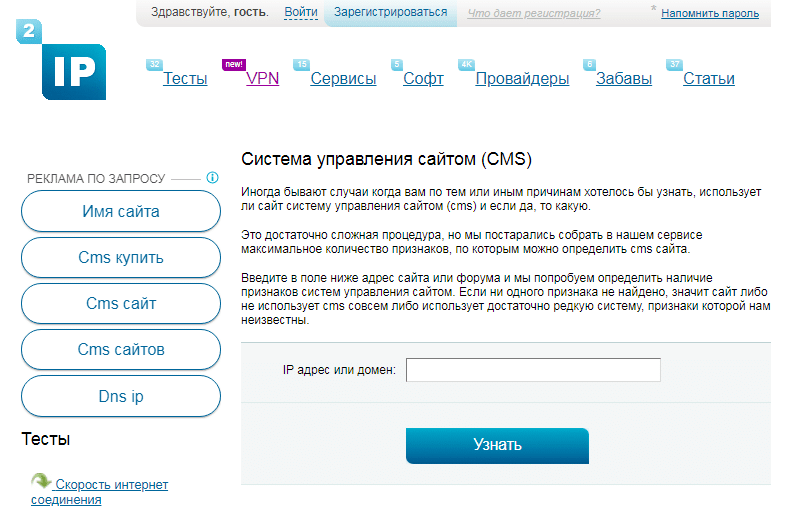
Обычно ссылка с информацией содержится внизу сайта, куда стоит обратить внимание в первую очередь.
Вид внешних URL адресов
Практически на всех популярных CMS изначально ссылки имеют необработанный вид. То есть не используется человеко-понятные урлы (ЧПУ) на сайте. Это позволяет определить движок, на котором работает тот или иной ресурс.
Достаточно просто добавить к адресу сайта одну из строк и посмотреть будет ли страница отдавать 200-й ответ сервера и открываться.
- WordPress содержит /р=501;
- IPB содержит /index.php?showtopic=36;
- MaxSite CMS содержит /page/;
- Joomla содержит /index.php?option=com_content&task=view&id=80&Itemid=202.
Анализ страницы для входа в админку
У каждой CMS существует собственный адрес, по которому осуществляется вход в административную панель сайта. Обычно ее называют по простому «админкой». С помощью такой страницы можно получить необходимую информацию о движке.
Конечно, некоторые вебмастера для защиты сайта меняют адрес админ-панели, но делают это далеко не многие. В результате достаточно добавить к адресу сайта дополнительную строчку и посмотреть, будет ли открываться страница, где необходим ввод логина и пароля для перехода в админку.
В результате достаточно добавить к адресу сайта дополнительную строчку и посмотреть, будет ли открываться страница, где необходим ввод логина и пароля для перехода в админку.
У популярных CMS данные страницы имеют следующие URL:
- Joomla — /administrator/;
- 1C Bitrix — /auth/ или /bitrix/admin/;
- WordPress — /wp-admin/;
- ModX — /manager/;
- Drupal — /user;
Запрет индексации служебных страниц
Анализ файла robots.txt позволяет узнать много информации о сайте и определить CMS. Конечно, это касается тех проектов, которые правильно настраивают данный файл и прописывают в нем необходимые директивы для закрытия индексации ненужных разделов. Поскольку сайт чем-то вам приглянулся, стоит полагать, что его владельцы позаботились о грамотном продвижении и настроили данный файл.
На официальных сайтах каждой CMS существует готовый файл robots.txt, где содержатся строки, которые необходимо закрывать от индексации. Просто сравните этот файл с тем, что имеется на проекте, и возможно именно этим способом вы сумеете определить движок сайта.
Просто сравните этот файл с тем, что имеется на проекте, и возможно именно этим способом вы сумеете определить движок сайта.
Мета-теги и файлы CSS, JS
Исходный код большинства сайтов может многое рассказать о проекте. Различные движки используют указания на файлы оформления стилей, которые необходимы для качественного отображения сайта и создания уникального дизайна. У каждого движка есть ряд характеристик, которые выделяют его среди остальных.
В особенности это стили, созданные с помощью CSS или JS. Здесь стоит обратить внимание на структуру папок, у каждого движка она уникальная и отличается от других. На официальных сайтах можно посмотреть, как будет выглядеть структура у той или иной CMS.
Мета-тег generator используется некоторыми CMS, чтобы указать название движка для поисковиков. Достаточно посмотреть код страницы и поискать данную строку. Если она присутствует, то дальнейшие поиски не потребуются.
Ручной поиск
Каждый движок имеет свою HTML структуру, которая отличается от остальных.![]() Если разработчики сайта не сильно меняли код, то найти информацию можно будет именно в нем.
Если разработчики сайта не сильно меняли код, то найти информацию можно будет именно в нем.
Вывод
Самый простой способ узнать CMS на котором работает сайт – воспользоваться одним из онлайн сервисов. Однако стоит перепроверить данную информацию вручную, чтобы получить максимально точный ответ на свой вопрос.
Знание характеристик движков дает возможность опередить его у любого проекта.
21.01.2019
729
Как узнать движок сайта — шесть простых способов
Движок сайта или CMS (Content Management System) – это консоль с помощью которой происходит настройка и управления сайтом. С помощью CMS на сайте пишутся статьи, добавляются изображения, устанавливаются баннеры, изменяется внешний вид сайта.
От возможностей CMS зависит функционал сайта и его технические возможности. Так одна CMS идеально подойдет для создания личного блога, а другая для создания информационного портала или интернет-магазина.
И когда блогер только начинает создавать свой сайт, один из основных вопросов, который ему нужно будет решить, это определиться, на какой системе управления он будет вести свой ресурс.
Одним из решающих моментов в этом вопросе будет определение системы управления на сайтах той же тематики, которую он хочет использовать для создания своего ресурса. И чтобы правильно ее определить, нужно знать, где и как посмотреть эту информацию.
В этой статье я дам несколько советов, как узнать движок сайта с помощью онлайн-сервисов, дополнений для браузеров и с помощью просмотра HTML кода страницы сайта.
СОДЕРЖАНИЕ СТАТЬИ:
Коротко о способах определения CMS сайта
Способов узнать систему управления сайтом достаточно много, но должен сказать, что одного универсального нет. Один способ идеально подходит при определении одной CMS, другой же способ поможет быстро определить другую систему управления.
Если вы опытный пользователь сети и знаете, что такое HTML код, то для определения некоторых CMS вам может подойти способ просмотра HTML кода страницы, а если вы не разбираетесь в коде веб-страницы, тогда вам лучше использовать такие методы, при которых не нужно читать такой код, например, онлайн-сервисы и дополнения для браузеров.
Так же следует учитывать, что узнать систему управления сайтом можно только, если он управляется системой, которая создана для массового потребления, например Worppress, Drupal, DLE и т. д., но в сети есть сайты, которые имеют CMS написанную только для этого ресурса, и узнать ее название уже не получится.
При определении движка сайта нужно понимать, что сайты определенной тематики создаются, в большинстве случаев, с помощью одной системы. И если вы будете разбираться в этом, то и определение CMS будет намного легче и быстрее.
Так, например, авторские сайты в основном создаются на движке WordPress. И если вы видите такой сайт, то сначала я советую посмотреть, не на этой ли системе он “сидит”, и если вы видите, что нет, тогда можно искать дальше.
Когда вы будете владеть информацией, на какой CMS чаще всего создаются сайты определенной тематики, вы будете быстрее находить информацию об их системе управления.
Рассмотрим пять разных способов, с помощью которых вы можете узнать, на какой CMS находится тот или иной сайт.
Первый способ.
Онлайн ресурсы для определения CMS сайта
Этот вариант не всегда самый быстрый способ определения, но он подходит абсолютно для всех пользователей компьютеров. Здесь вам не нужно читать код или искать другие признаки CMS, все, что вам нужно, это ввести адрес сайта в специальное поле и нажать на кнопку для начала запуска определения системы управления.
Сервис Itrack
Первый онлайн сервис для определения CMS сайта – это ресурс Itrack.
Найти его можно по адресу:
http://www.itrack.ru
Чтобы узнать движок с помощью этого сервиса, нужно перейти в меню по пути:
Исследования – Рейтинг CMS – Сервис определения CMS
Далее нужно ввести адрес сайта и капчу, затем нажать на кнопку “Определить CMS”.
После чего сервис быстро проверит данный сайт и если определит ее CMS, он вам об этом сообщит.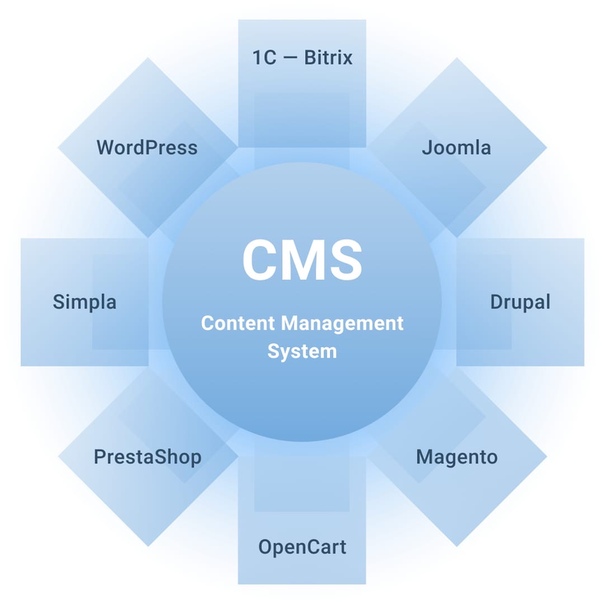
В базе сервиса находится более 50 систем управления сайтами. Данный сервис хорошо определяет CMS, единственное неудобство доставляет ввод капчи.
Сервис 2ip
Еще один неплохой бесплатный сервис для определения CMS сайта, ресурс 2ip.
Найти его можно по адресу:
http://2ip.ru
Чтобы определить CMS сайта пройдите по пути:
Тесты – Система управления сайтом(CMS)
В поле “IP адрес или домен” нужно ввести url сайта и нажать кнопку “Узнать”, после чего ресурс начнет определение системы управления сайтом.
Как только CMS сайта будет определен, вы увидите сообщение об этом.
Если на этом сервисе сразу проверять несколько сайтов, появится проверка в виде капчи, но тут она выглядит проще, нужно просто ввести несколько цифр, а не пару слов.
Сервис Builtwith
Еще один бесплатный сервис называется Builtwith и найти его можно по адресу:
https://builtwith.com
Зайдя на главную страницу сайта, вы сразу увидите поле, куда нужно ввести адрес того сайта, информацию о котором вы хотите получить.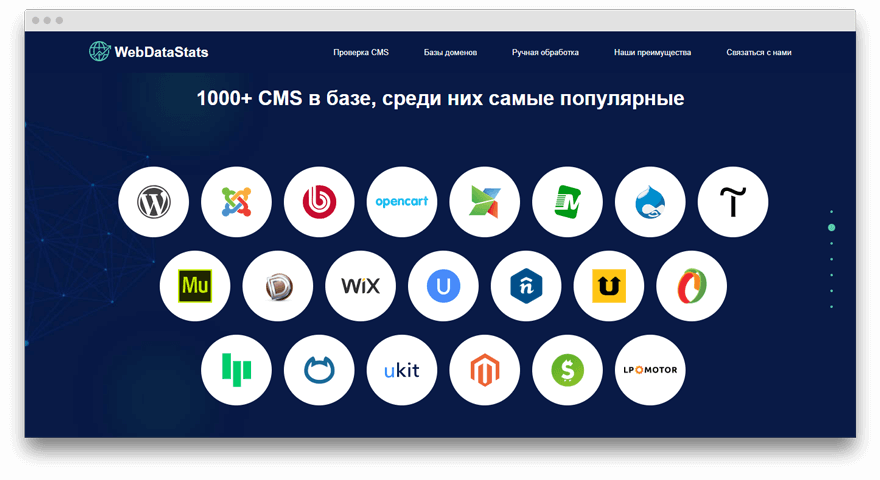
Просто скопируйте его сюда из буфера обмена и нажмите на кнопку “Lookup”, после чего вы увидите список с подробной информацией по данному ресурсу.
Чтобы узнать на какой системе управления находится сайт, нужно найти раздел “Content Management System”, где будет написано название CMS и возможно даже его версия.
Если такого раздела вы не нашли, значит данный ресурс не был распознан этой системой.
Нужно отметить, что у сервиса Builtwith есть плагин для браузера и определение CMS с его помощью становится еще удобнее.
При использовании онлайн ресурсов следует учитывать, что одного универсального просто нет и более полную проверку можно получить, используя по мере необходимости несколько таких сервисов.
Так, например у сервиса 2ip нет в списке данных о CMS VamShop, и он ее не распознает, а сервис Itrack сразу же ее определил.
Так что имейте ввиду, если один сервис не узнал CMS, это может сделать другой ресурс.
Плагины для определения CMS сайта
Многие онлайн-сервисы по определению CMS имеют в своем арсенале еще и расширения для браузеров, что позволяет пользователям быстро узнавать характеристики любого сайта.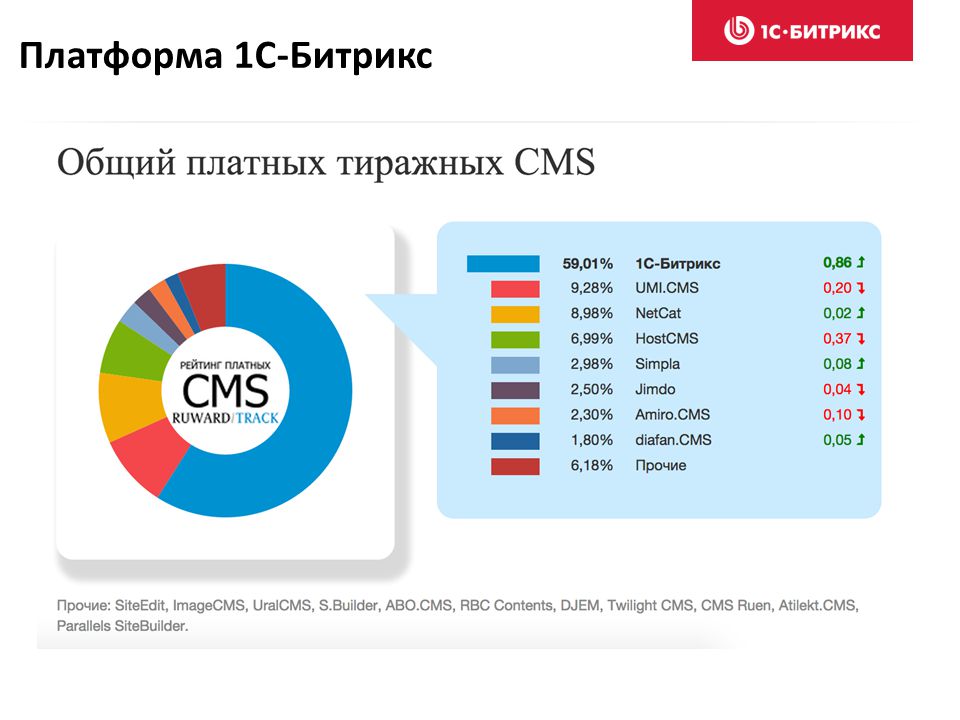
Расширение от сервиса Builtwith
Сервис Builtwith имеет расширение для нескольких браузеров.
Чтобы их найти нужно в верхнем меню сайта перейти по пути:
Resources – Extensions & Integrations
И вы увидите, для каких браузеров у этого сервиса есть расширения.
Это четыре браузера: Google Chrome, Firefox, Microsoft Edge и Safari, выбирайте то, которое вам нужно и устанавливайте его.
Кроме этого, установить нужное расширение можно и по-другому. Для этого нужно открыть просмотр любого сайта и с правой стороны вы увидите ссылку для расширения того браузера, в котором вы просматриваете информацию о сайте.
Перейдя по этой ссылке, вы сможете установить нужное вам расширение. После установки расширения браузер лучше всего перезапустить, чтобы оно нормально функционировало.
После установки расширения на панели инструментов браузера вы увидите его иконку в виде букв “bw”.
Откройте нужный вам сайт и нажмите на иконку дополнения левой кнопкой мыши. Вы увидите меню, где вам нужно будет найти пункт: “Content Management System”, где будет указана CMS, которую использует данный сайт. Если такого пункта вы не нашли, значит CMS данного сайта распознать не удалось.
Вы увидите меню, где вам нужно будет найти пункт: “Content Management System”, где будет указана CMS, которую использует данный сайт. Если такого пункта вы не нашли, значит CMS данного сайта распознать не удалось.
Плагин Wappalyzer
Онлайн сервис Wappalyzer также имеет дополнение для браузера.
Чтобы его установить, перейдите по ссылке:
https://wappalyzer.com/
На главной странице сайта нужно нажать на кнопку “Download”, после чего вы увидите две кнопки-ссылки, которые ведут на страницы браузеров Google Chrome и Firefox, нажав на которые вы сможете быстро установить нужное вам расширение.
После установки расширения, его иконка появится на панели инструментов. Работать с этим расширением очень легко.
По умолчанию его иконка имеет невзрачный вид в виде серых прямоугольников, но как только вы откроете любой сайт и его CMS будет распознана, иконка этого дополнения сразу примет вид иконки CMS, на которой работает данный ресурс.
Плагин ресурса 2ip
Чтобы его установить, нужно открыть страницу “Сервисы” и перейти по ссылке “Плагин для вашего браузера”.
После этого вы увидите иконку того браузера в котором сейчас работаете, нажав на которую вы сможете установить данное расширение.
После установки расширения, его иконка появится на панели инструментов. Чтобы узнать CMS сайта с помощью данного расширения, нужно нажать на эту иконку левой кнопкой мыши и в открывшемся меню выбрать пункт “Система управления сайтом”.
После этого откроется стандартная страница этого ресурса, где уже будет введен адрес искомого сайта, и если данный ресурс ее распознает, вы сможете узнать, на каком движке он работает.
С помощью таких дополнений можно быстро узнать движок сайта, если его распознает сервис и вам не нужно помнить адреса таких ресурсов, плагин сделает все сам.
С помощью просмотра кода страницы сайта
Как вариант, можно узнать движок сайта, если посмотреть код страницы. Этот способ удобно использовать, если вы хорошо знаете какую либо CMS и хотите убедиться, на ней ли данный сайт или нет.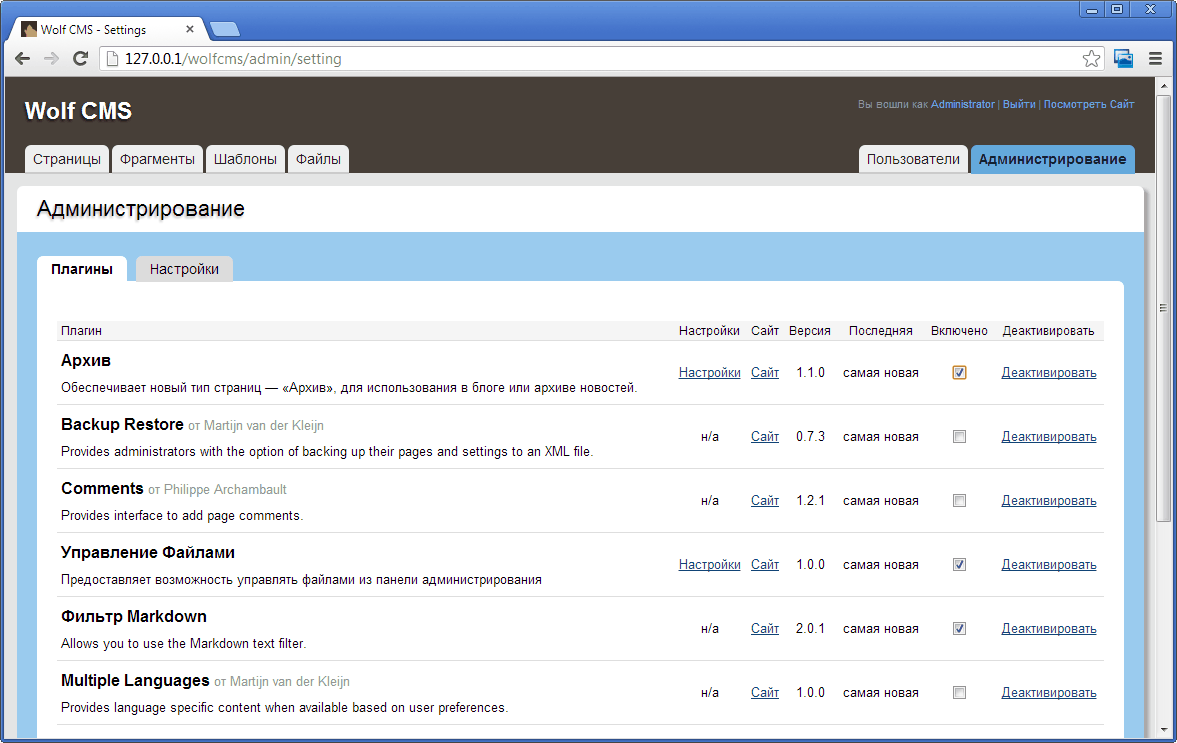
Использовать данный вариант для распознавания неизвестных систем управления сайтом просто глупо, так как с помощью просмотра кода сложно узнать признаки неизвестной вам системы управления.
Приведу несколько примеров, как это можно сделать, если посмотреть на HTML код страницы.
Чтобы быстро открыть страницу с кодом сайта, нужно нажать на комбинацию клавиш Ctrl+U при просмотре нужного вам сайта или в окне “Инструменты разработки”.
Первый вариант
Первый способ, это посмотреть на тег generator, если такой есть. В этом теге пишется название системы управления сайтом, но очень часто блогеры этот тег удаляют, чтобы не палить систему и ее версию посторонним.
Выглядит эта строчка так:
Meta name=”generator” content=”здесь будет название CMS”
Вот пример такого кода для сайта на движке joomla.
Чтобы быстро найти этот тег на странице, можно воспользоваться функцией поиска. Для этого нажмите на клавиши Ctrl+F или F3 и в строке поиска наберите слово generator.
Если такого слова нет, значит его просто удалили из кода и узнать название CMS таким способом не получится.
Чтобы открыть окно “Инструменты разработки”, можно нажать сочетание клавиш Ctrl+Shift+C или Ctrl+Shift+I или нажать на странице браузера левой кнопку мышки и выбрать нужный пункт меню.
В браузерах этот пункт называется по-разному: “Исследовать элемент”, “Посмотреть код элемента”, “Посмотреть код”.
Второй вариант
Еще систему управления сайтом можно узнать по по установленному плагину или по названию каталога с установленными скриптами и другими файлами.
Наличие плагина “All in One Seo Pack” дает четко понять, что этот сайт управляется системой WordPress.
Или к примеру наличие в адресе названия каталога wp-content, нам также дает понять, что данный сайт работает под управлением WordPress.
Но такие способы работают только тогда, когда вы знаете признаки определенной CMS и может их быстро обнаружить.
Другими словами, если вы хорошо знаете, к примеру, CMS WordPress, то узнать, на этой ли системе находится другой сайт или нет, вы сможете просто посмотрев код его страницы.
Конструкторы сайтов
Существует много конструкторов сайтов, которые используют свою систему управления и такие системы очень часто можно распознать с помощью онлайн ресурсов и дополнений для браузеров.
Но кроме этого такую систему можно узнать и визуально, если вы знаете ее признаки. Один из самых популярных конструкторов, это система Ucoz(Юкоз)
Узнать CMS Ucoz можно по доменному имени, где присутствует название этого конструктора.
Также эту систему можно узнать по блоку рекламы, который постоянно появляется на странице сайта.
По странице входа в админку сайта
Еще один способ, с помощью которого вы можете узнать CMS сайта, это посмотреть по какому адресу можно зайти в его админ панель.
Данный способ нельзя назвать простым, так как мало кто помнит наизусть адреса “админок” разных движков и использовать его можно или с подсказкой, или если вы уже знаете адреса входа в админ-панель конкретных CMS.
Даже, если вы введете правильный адрес входа в админку, но никогда раньше с этой CMS не работали, вы все равно не будете уверены на сто процентов в том, что данный сайт управляется именно этой CMS.
Вот пример адресов для входа в админ-панель некоторых CMS.
Просмотр файла robots.txt
Еще, как вариант, можно посмотреть на содержимое файла robots.txt, где вы можете увидеть признаки определенной системы управления. Чтобы увидеть его содержимое, нужно к домену сайта дописать название этого файла, например:
имя-сайта.ru/robots.txt
Этот вариант не всегда даст вам понять на какой CMS работает сайт, но иногда им воспользоваться можно.
К плюсам этого способа можно отнести тот момент, что многие продвинутые блогеры удаляют из кода содержимое тега generator, но файл robots.txt теже продвинутые блогеры обязательно создают и он доступен для просмотра.
Есть CMS, признаки которых легко можно определить со стопроцентной уверенностью, например WordPress, если посмотреть, какие каталоги открыты или закрыты от индексации в этом файле.
Как видите, способов узнать, на каком движке находится сайт достаточно много, но какой из них использовать, нужно решать исходя из ситуации.
Кстати, если вы надумали заново установить Windows, а в браузере много полезных закладок, то их можно легко сохранить и затем восстановить.
Удачи!
С уважением Юрий Хрипачев.
Метки: вебмастеру, движок сайтаКак определить движок сайта легко и быстро
Хотите узнать, на каком движке работает тот или иной сайт? Сделать это довольно просто. На самом деле, есть достаточно много способов определить CMS систему сайта. Желание знать, на каком движке работает определенный сайт может быть спровоцирован как простым любопытством, так и более вескими причинами. Но сейчас — не об этом. Прежде всего, я хочу познакомить вас с самым простым и легким способом определения движка сайта. Подробнее читайте ниже.
Видеоверсия:
[iframe align=»center» mode=»normal» autoplay=»no» maxwidth=»1280″]
Используем онлайн сервисы.
Самый простой и не требующий специальных знаний способ — это использование онлайн сервисов. Вот собственно и они:
BuiltWith — самый удобный и продвинутый онлайн сервис для определения движка сайта. После того, как Вы перейдете по ссылке, Вам необходимо ввести в поисковой форме адрес интересующего Вас сайта и нажать Enter. Данный сервис хоть и является англо-язычным, он интуитивно понятный в использовании. Поэтому, работать с ним можно без знания английского языка.
очень удобный сервис BuiltWithОсобенной чертой данного сервиса является выдача расширенных данных о сайте. Например, информация о веб-сервере, используемых плагинах и технологиях, аналитике и многое другое. В общем, пользуйтесь на здоровье.
Информация об интересующем сайте выдаваемая сервисом BuiltWithiTrack — еще один сервис для определения движка сайта. В сравнении с предыдущим сервисом можете не расчитывать на получение детальной информации о сайте. iTrack определит для Вас только CMS систему веб-сайта.
Ответ сервиса iTrack о движке интересующего нас сайтаw3techs — один из лучших сервисов по определению движка сайта. Также как и BuiltWith он выдает огромный массив информации.
Ответ w3techs о CMS интересующего нас сайтаПомимо CMS системы Вы также получаете информацию о других используемых технологиях.
Обилие данных от сервиса w3techsИщем признаки CMS в html разметке.
Если по каким-то причинам Вы не смогли определить движок интересующего Вас сайта, я предлагаю ознакомиться с еще одним вариантом. Он заключается в просмотре html разметки сайта. Для реализации данной возможности мы:
- Переходим на интересующий нас сайт (techcrunch.com)
- Кликаем правой кнопкой мыши в свободном месте экрана и выбираем функцию «просмотр кода страницы»
- Находим запись <meta name= «generator» content= «…..»>
- Внутри «content» вместо многоточия располагается информация о движке сайта. В нашем случае это — WordPress. Мы видим запись <meta name= «generator» content= «WordPress.com»>.
Также хочу отметить, что в случае если интересующий Вас сайт использует самописную CMS систему, никаких данных о ней по вышеперечиcленным способам Вы не узнаете.
Итак, в данной статье мы узнали о том, как определить движок интересующего Вас сайта. И на этом у меня все. Надеюсь данный урок оказался для Вас полезным. Если это так:
- Сделайте репост данной статьи в социальных сетях, чтобы больше людей получили от нее пользу;
- [popup_trigger tag=»span»]Подписывайтесь[/popup_trigger] на мою рассылку, чтобы не пропустить полезные и интересные публикации на блоге.
На этом я с Вами не прощаюсь. Спасибо за внимание и до встречи в следующих публикациях!
Как определить CMS сайта, аналитики и др. технологии? Плагин Wappalyzer для браузера. Видеоурок
Плагин Wappalyzer для браузера
Находясь на каком-нибудь сайте, порой бывает интересно узнать, какие технологии (языки программирования, js-библиотеки) использованы на нём, а также определить на какой CMS (системе управления контентом) он построен.
Кроме того, помимо праздного интереса, это ещё и полезно — если вы, например, знаете, что на веб-ресурсе используется аналитик Яндекс.Метрика, то значит за вами «следят».
Как определить CMS сайта?
Самый прямолинейный способ — залезть в исходный код (CTL+U) и посмотреть упоминания об известных CMS. Например, если найдётся там (в разделе head) мета-тег вроде:
meta name = «generator» content = «WordPress 3.2.1»
то, скорей всего, данный проект создан на WordPress версии 3.2.1. Вообще, данный мета-тег используется на многих CMS, роль его как раз в том, чтобы «сказать» на каком движке создан проект.
Использование плагина Wappalyzer для браузера Chrome и Firefox
Это более простой и быстрый способ. Достаточно установить специальное расширение для браузеров Mozilla Firefox и Google Chrome (хотя сейчас Хромов много — и от Рамблера, и от Яндекса, и от Mail.ru…).
Плагин Wappalyzer определяет CMS сайта, показывает, какие веб-аналитики использованы, какие JavaScript-библиотеки подключены, а также (в версии для Firefox’а) — вид сервера, тип операционной системы и языков серверного программирования. Дополнительно он отображает наличие Flash-видео, наличие видео c Youtube, Vimeo и прочих видео-хостингов; систему комментирования (например, Disqus — если есть) и много чего ещё — полный список на сайте разработчиков.
Для Firefox действие плагина выглядит так:
Wappalyzer — Firefox
Здесь это расширение определило использование языка программирования PHP, тип сервера — Apache, наличие двух аналитиков — Google Analytics и Яндек Метрики, а также использование JavaScript-библиотеки jQuery.
Плагин не определил CMS сайта (потому что анализируемый проект её не использует). Также не распознал тип операционной системы сервера. Кроме того, частая ошибка этого дополнения — он показывает наличие Google Analytics в том случае, если установлен код AdSense, хотя самой Гугл-аналитики нет. В остальном же он всё отобразил верно.
Для Google Chrome (для того же сайта):
Плагин Wappalyzer — Chrome
Традиционно, для Chrome показывается более скудная информация — удалось определить лишь использование jQuery и Яндекс Метрики.
В общем, посмотрите видео по этому плагину (что-то в последнее время всё фонит, будем разбираться).
Видеоурок — установка и использование Wappalyzer’а в Chrome и Firefox:
Таким образом, данное расширение — вещь довольно интересная. Конечно, во многих случаях информация, показываемая им, не особо и нужна. Но будет не лишним иметь представление, как определять CMS сайта и очень полезно знать, есть Яндекс Метрика на нём или нет
Loading…Самый простой способ определить хостинг сайта по домену
В интернете вы найдете около 5 способов того, как узнать, где размещен сайт. Но эти варианты, кроме одного, могут либо не дать ответ на вопрос, либо дать неверный, что еще хуже. Единственный достоверный способ выяснить, на каком хостинге размещен сайт это определение хостинга по ip адресу сайта. А в конце статьи мы разобрали несколько других способов проверки хостинга сайта и расписали, почему не рекомендуем ими пользоваться.
Впрочем, довольно лирики. Приступим уже к практике! Ниже пошаговая инструкция, в которой мы подробно расписали и рассмотрели на примере, как узнать, на каком хостинге сайт.
ДОСТОВЕРНЫЙ СПОСОБ УЗНАТЬ ХОСТИНГ САЙТА
Вариаций того, как определить хостинг сайта с помощью его IP-адреса, как вы догадываетесь, тоже несколько. Мы рассмотрели самый простой и удобный из них. Он позволит получить достоверный ответ на вопрос даже неискушенному интернет-пользователю.
1. Открываем командную строку.
Возможно, звучит страшно, но мы вас уверяем — это максимально просто и займет буквально 5 минут. К тому же, командная строка — это обычный интерфейс для работы с компьютером, только текстовый. Такой же обычный, как, например, те же Word или Excel, но просто без красивого дизайна, а потому и текстовый.
Итак, есть много способов запустить консоль (это другое название той же самой командной строки, только более короткое), но мы покажем только один — универсальный, который работает для всех версий операционных систем Window, Linux и Mac OS.
Если на вашем компьютере установлена операционная система Windows, то для вызова консоли нажмите на клавиатуре одновременно клавишу с логотипом Windows и клавишу с латинской буквой R (при этом вообще не важно, латинская ли у вас раскладка на клавиатуре включена или кириллическая). Введите в открывшемся поле команду «cmd» и нажмите кнопку «OK».
Если на вашем компьютере установлена операционная система Linux, то для вызова консоли нажмите на клавиатуре одновременно клавиши «Ctrl», «Alt» и клавишу с латинской буквой «T» (при этом вообще не важно, латинская ли у вас раскладка на клавиатуре включена или кириллическая).
Если на вашем компьютере установлена операционная система Mac OS, то для быстрого вызова консоли, которая в Mac OS носит название «Терминал», вам будет удобнее всего щелкнуть по иконке Spotlight в виде лупы (она находится в верхнем правом углу экрана), в строке поиска ввести слово «Терминал» и дважды кликнуть по иконке терминала, отобразившейся в результатах поиска напротив слова «Программы».
2. По домену узнаем, какой IP-адрес у интересующего нас сайта.
В открывшейся консоли пишем латинскими буквами слово «ping», потом ставим пробел и пишем домен того сайта, о котором хотим получить информацию. Затем нажимаем клавишу «Enter» на клавиатуре. В нашем случае мы для примера ввели домен «korablpurga.ru».
После этого в консоли будет виден IP-адрес, на котором находится этот сайт. Все IP-адреса принадлежат каким-либо провайдерам. Так что теперь, зная, по какому IP-адресу находится сайт, остается лишь выяснить, какому провайдеру этот IP-адрес принадлежит. Так что копируем IP-адрес, состоящий из 10 цифр, разделенных точками, и переходим к последнему шагу. В нашем случае IP-адресом для сайта на домене korablpurga.ru является «77.222.61.113».
3. По IP-адресу узнаем, на каком хостинге сайт.
Сервис, который позволяет определить, какому провайдеру принадлежит тот или иной IP-адрес, называется «whois-сервис». Не пугайтесь незнакомых слов: пользоваться этим сервисом сплошное удовольствие. Тем более что он совершенно бесплатен и не требует регистрации.
Так что заходим на сайт whois-сервиса по адресу www.2ip.ru/whois, вводим в поле «IP-адрес или домен» полученный на прошлом шаге IP-адрес и нажимаем кнопку «Проверить».
В строке «Название провайдера» будет указано название компании, в которой размещен сайт.
МЕНЕЕ ДОСТОВЕРНЫЕ СПОСОБЫ ОПРЕДЕЛЕНИЯ ХОСТИНГА САЙТА
Неизвестно по какой причине в Интернете полно статей, авторы которых пытаются всеми силами придумать максимально возможное число способов нахождения хостинга сайта, даже не задумываясь о том, что они частенько не работают. Это тот самый случай, когда в погоне за количеством страдает качество.
Как и обещали в начале нашей статьи, в этом разделе мы приведем в качестве примера несколько других способов, которыми не рекомендуем пользоваться из-за их недостоверности.
- Узнать хостинг сайта по домену
Такой способ можно отнести к едва ли не самым популярным методом, описываемым на просторах Интернета. Его суть проста: в нем предлагается с помощью whois-сервиса узнать, DNS какого хостера используются для поддержания работоспособности домена интересующего нас сайта, а потом предположить, что для обеспечения работоспособности и самого сайта, наверное, используются мощности того же хостера. Правдивость получаемой таким образом информации о хостинге сайта, к сожалению, не велика.
Все дело в том, что домен сайта и сам сайт могут располагаться у разных хостинг провайдеров, например, если владельцу ресурса нравится качество хостинга у одного хостера, а цены на продление доменов — у другого.
- Узнать хостинг сайта по страницам 403 или 404 ошибок.
Этот способ определения хостинга рассчитан на то, что если владелец интересующего вас сайта не сделал для него собственные страницы ошибок веб-сервера, то при их вызове можно будет увидеть страницы ошибок хостинг-провайдера, идущие по умолчанию (если они у этого хостера, конечно, есть). Минус этого способа кроется в том, что часто небольшие хостинговые компании просто не имеют собственных страниц ошибок веб-сервера. А еще чаще случается так, что у сайта есть свои страницы ошибок или что при попытке открыть несуществующую страницу на сайте с CMS система просто скрывает страницу ошибки, предоставляемую этой CMS по умолчанию.
МОЖНО ЛИ СКРЫТЬ ХОСТИНГ САЙТА
Можно. Конечно, можно. Если владелец сайта не захочет, чтобы кто-то знал, на каком хостинге находится его сайт, он примет для этого все возможные меры и определить хостинг такого сайта будет уже, увы, невозможно без обладания хороших технических знаний.
К счастью, таких сайтов очень, очень мало. Поэтому вероятность, что вы окажитесь в тупиковой ситуации, крайне мала.
Не будем в этой статье подробно рассматривать, как скрыть хостинг своего сайта, так как это уже совсем другая история, для рассмотрения которой потребуется целая статья, но все же о нескольких самых простых способах расскажем.
Во-первых, для скрытия хостинга сайта можно воспользоваться каким-либо CDN-сервисом, который с помощью CDN-прокси, пропускающим через себя трафик, скроет настоящий IP-адрес сайта. Во вторых, можно взять сам хостинг у одного провайдера, а IP-адрес использовать другого провайдера. В-третьих, сайт можно разместить на выделенном сервере хостера со своей собственной подсетью IP-адресов и настроить BGP, который будет использоваться для маршрутизации своей собственной AS, установив предварительно BGP-peers. Одним словом, возможность скрыть хостинг есть всегда. Было бы желание : )
ДЛЯ ЧЕГО ЗНАТЬ, НА КАКОМ ХОСТИНГЕ РАЗМЕЩЕН САЙТ
Интересный факт, что причин на то хоть и может быть множество, в основном их всего лишь 4:
1. Для того, чтобы пожаловаться на сайт.
К сожалению, мир не идеален, и интернет не исключение. Все мы знаем, что в сети могут встречаться недобросовестные владельцы сайтов, занимающиеся, например, мошенничеством, рассылкой спама или другой незаконной деятельностью. В этом случае необходимость узнать, где размещен сайт, появляется для того, чтобы написать хостинг-провайдеру жалобу.
2. Для того, чтобы перенести свой сайт на тот же хостинг.
Бывает, что качество хостинга вашего сайта устраивает вас не до конца, в то время как один из известных вам сайтов, напротив, работает безо всяких нареканий — быстро и стабильно. В таком случае потребность узнать, где размещен определенный сайт, возникает для того, чтобы понять, куда именно лучше перенести ваш сайт.
3. Для того, чтобы узнать хостинг собственного сайта
Хоть это и может показаться странным, но как показывает практика это весьма распространенное явление. Компании достаточно часто поручают ведение своего сайта сторонним лицам, и когда перестают с ними работать, данные о хостинге теряются, а к тому времени, когда возникает необходимость продления домена или услуг хостинга, найти эти данные уже невозможно. Поэтому единственно верным решением в таком случае бывает просто узнать своего хостинг-провайдера.
4. Пользователи хотят узнать, на каком хостинге размещен сайт, ради интереса.
Любопытство, любопытство и еще раз любопытство! Некоторые из любопытства читают новости о жизни поп-звезд, а некоторые хотят знать все о сайте, который их интересует. На вкус и цвет, как говорится…
15 лучших маркетинговых платформ CMS для вашего веб-сайта в 2020 году
Топ 15 платформ CMS на 2020 год
На такую длинную фразу легко ответить: эта система помогает собирать и систематизировать информацию для целевой аудитории. Этот важный аспект бизнеса — это не один метод или процесс, а множество их вместе взятых.Чтобы управление контентом работало, требуется несколько процессов и стратегий. Это больше, чем просто знать, что это за информация и кому она принадлежит. Вы должны организовать это и понять, почему он попадает в ту или иную категорию.
Нет структуры. Фактически, это уходит на второй план, когда дело касается управления контентом. Количество или отсутствие структуры не влияет на то, нужно ли организовывать элемент и как это должно происходить. Важно понимать, как должны быть организованы ваши элементы, и работать над этим.Этот процесс работает для вашей бизнес-базы данных, а также для любых онлайн-баз данных, которые могут быть у вашей компании. Важно понимать, как это работает и почему важно правильно его использовать.
Что такое платформа CMS?
Веб-сайты CMS (системы управления контентом) — это бизнес-сайты, основанные на дизайне CMS. Эти веб-сайты являются обычным доменом для компании с дополнительным преимуществом веб-сайта платформы CMS. Это означает, что лицо, отвечающее за веб-сайт или программное обеспечение, может легко изменять, добавлять или удалять любую информацию или изображения на страницах.Самое лучшее в CMS то, что опыт программирования не требуется.
Тем, кто работает с платформами CMS, не требуется опыта и обучения программированию или HTML, чтобы работать с веб-сайтом платформы CMS и обновлять или изменять вещи. С CMS компаниям не нужно слишком долго ждать или надеяться, что кто-то другой сможет обновить их сайт. Любой сотрудник компании, имеющий доступ к веб-сайту, может легко работать с CMS и обновлять контент. Использование этой системы позволяет получить обновленную веб-страницу, которая будет хорошо смотреться вашей аудитории.
WordPress
WordPress предлагает бизнес-план по специальной цене от 25 долларов в месяц. Этот план предоставляет доступ ко всему, что может предложить WordPress. Это включает в себя набор тем в магазине тем, неограниченное хранилище для всех ваших документов и информации, а также индивидуальный домен, специально разработанный для вашего бизнеса.
У работы с WordPress есть много преимуществ и недостатков. Обилие преимуществ и недостатков дает множество примеров, которые помогут компаниям принять обоснованное решение при выборе CMS для своего бизнес-сайта.
Преимущества
- Одним из преимуществ использования WordPress является простота доступа. Поскольку для этого не требуется программирование на PHP или HTML, пользователи без опыта программирования могут легко использовать WordPress и его функции без проблем.
- Он также содержит большое сообщество и множество плагинов. Эти преимущества помогают в разговорных сеансах вопросов и ответов и возможности работать с досками обсуждений и тысячами бесплатных и платных плагинов для создания любых шаблонов, которые могут потребоваться вашему сайту.
- Множество доступных платных и бесплатных шаблонов — еще одно преимущество WordPress. Он предоставляет выбор, чтобы придать вашему веб-сайту вид, который необходим, чтобы оставаться профессиональным при привлечении людей. Эти шаблоны доступны во многих формах и содержат массив графики, чтобы ваш сайт всегда выглядел свежим.
- WordPress также предлагает функцию управления меню. Эта опция обеспечивает добавление функций, которые могут включать отдельные страницы и категории. Имея эти доступные параметры, вы можете добавить на свой веб-сайт специализированные меню, которые позволяют зрителю переходить к другим страницам и категориям на вашем веб-сайте.
- Еще одним преимуществом WordPress является возможность добавлять ярлыки, категории и многое другое на ваши страницы через плагины или самостоятельно. Это обеспечивает более подробную информацию для тех, кто просматривает ваш веб-сайт, и упрощает навигацию в целом.
Все эти преимущества — отличные варианты, но есть и недостатки. Как и в случае с любым другим дизайном, что-то может пойти не так или не быть тем, что вы ищете. Некоторые из этих недостатков связаны с использованием WordPress.
Недостатки
- Одним из недостатков функций WordPress является знание, необходимое для модификации.Чтобы удалить поля, такие как даты, вам потребуется знание PHP. Простое использование, не требующее знания PHP и HTML, считается преимуществом только в том случае, если вам не нужно удалять какие-либо поля на странице. К сожалению, удаление потребует от вас практических знаний PHP.
- Еще одна проблема программирования — это необходимые знания CSS и HTML для графики. Если вы хотите использовать определенный шаблон и изменить графику в соответствии со своими потребностями, вам потребуются практические знания CSS и HTML.Это, опять же, противоречит простоте использования без необходимых знаний PHP или HTML. Плагины
- перечислены как привилегия использования WordPress, потому что они предлагают так много вариантов, чтобы предоставить все, что вы можете пожелать для своего веб-сайта. К сожалению, такой набор плагинов также является недостатком. Наличие такого большого количества вариантов плагинов снижает эффективность и функциональность скрипта, что замедляет работу и создает проблемы для вашей страницы.
- Добавление содержимого на страницу также может повлиять на вашу безопасность.Система безопасности PHP не имеет выносливости и качества других серверов. Это создает проблему при добавлении большего количества контента. По мере того, как на вашу страницу добавляется больше контента, уровень безопасности падает, и ваша страница становится менее защищенной.
Если вы добавляете таблицы и графику на свою страницу, это может доставлять больше хлопот, чем на других сайтах CMS. К сожалению, WordPress не имеет такой простоты использования этих параметров, как другие сайты, такие как Joomla. Эту сложность можно сказать и о SQL-запросах.Это связано с тем, что нестандартные поля, используемые WordPress, требуют дополнительного синтаксиса для правильной работы.
Drupal
Drupal — лучшая платформа CMS для бизнеса. Этот сайт CMS представляет собой более сложную CMS. Он использует более высокий уровень программирования для тех, кто превзошел программирование на сайтах вроде WordPress. Как более продвинутая программа, у использования Drupal для ваших нужд CMS больше преимуществ и недостатков. Преимущества использования Drupal могут перевесить недостатки; однако важно отметить каждый из них, чтобы ваше решение было хорошо обоснованным.
Преимущества
- Одно из самых больших преимуществ использования Drupal — это функциональность. Эта программа имеет функции, доступные для всех ваших программных потребностей. Он также предоставляет инструменты для модификации графики, чтобы обновлять ваши страницы.
- Содержимое поставляется в различных вариантах с Drupal. У вас есть все требования для создания и управления любым контентом, от текста и блогов до изображений и видео. Такое разнообразие контента позволяет пользователям создавать веб-дизайн, необходимый для роста их бизнеса.Он предоставляет множество возможностей для создания желаемого дизайна.
- Можно добавить несколько пользователей для помощи в редактировании или создании контента с помощью Drupal. Использование этой функции позволяет множеству сотрудников компании с установленным разрешением вносить любые изменения или дополнения, которые они сочтут подходящими для вашего сайта. Эта функция дает возможность нескольким людям участвовать в создании и изменении контента на веб-сайте, чтобы одному человеку не приходилось делать всю работу.
- Графикой можно управлять, добавлять или создавать, чтобы ваша бизнес-страница выглядела более профессионально и улучшала внешний вид вашего веб-сайта. Есть предустановленные функции страницы и множество макетов и шаблонов для создания лучшей страницы для ваших нужд. Вы также можете загрузить или создать свою собственную графику.
- Содержимое можно разделить на категории в любой форме списка, что облегчит вашу работу. Drupal предоставляет структуру и функции, необходимые для создания ваших собственных списков, чтобы ваш контент был организован и всегда был у вас под рукой.Эта функция позволяет отслеживать ваш контент и организовывать его так, как вам удобнее.
- Плагины могут быть использованы или созданы для вашего удобства. Важно иметь доступ к плагинам, чтобы расширить функциональность вашего сайта. С помощью этой функции вы можете создавать свои собственные плагины или использовать тот, который уже был создан Drupal.
- Последнее главное преимущество Drupal — это поддержка. На домашней странице Drupal есть множество опций, которые помогут вам с любыми проблемами, которые могут у вас возникнуть.Они предлагают доски обсуждений, электронную почту, чаты и многое другое. Ваши ответы всегда у вас под рукой одним нажатием кнопки.
У любого сайта или продукта всегда есть недостатки. Хотя их немного, у Drupal есть некоторые недостатки.
Недостатки
- Сначала установка и модификация странички. Скрипт не такой удобный, как WordPress. Эта программа больше предназначена для опытных пользователей, и ее нелегко использовать для начинающих.Возможно, это может стать проблемой для тех, кто желает использовать более продвинутую программу без необходимости слишком много учиться, чтобы ее использовать.
- Совместимость — еще одна проблема при использовании Drupal. Эта система имеет много новых и улучшенных опций и функций по сравнению с другими системами. Если вы ранее не работали с этим, возможно, потребуется некоторое время, чтобы привыкнуть, прежде чем вы освоите важные функции и способы использования.
Эффективность Drupal ниже других сайтов.Это происходит потому, что они не совместимы с большими нагрузками на сервер. Существуют плагины, помогающие решить эту проблему, но Drupal еще не выпустил исправления для этой проблемы на более личном уровне.
Joomla
Преимущества и недостатки Joomla выгодно отличаются от многих других веб-сайтов платформы CMS. У каждого сайта CMS есть ряд преимуществ и недостатков. Это то, что многие используют, чтобы определить, какой сайт лучше всего соответствует потребностям их бизнеса.
Преимущества
- Одним из преимуществ Joomla является простота установки. Joomla — одна из самых простых в установке программ CMS. Они рекламируют полную возможность использования Joomla и всех ее функций в течение десяти минут после нажатия кнопки загрузки на своем веб-сайте. Это одна из немногих программ CMS, которые вы можете быстро загрузить и сразу же начать использовать. Плагины
- — еще одно преимущество Joomla. Они предлагают множество бесплатных плагинов, которые обеспечивают функциональность и поддержку, не скачивая их сразу.Большинство сайтов и программ CMS требуют, чтобы вы загружали плагины сразу после установки программы, чтобы получить функциональность, которую они предоставляют.
- Наличие множества инструментов и руководств позволяет Joomla предоставлять пользователям высококачественную поддержку. Существует так много инструментов, как доски обсуждений, которые помогают отвечать на вопросы и предоставляют множество деталей, которые помогают пользователям легко создавать и поддерживать свои страницы.
- Joomla обеспечивает простую навигацию по каждой функции. Это позволяет пользователям ускорить процесс создания и поддерживать страницы с меньшими затратами времени.Предоставляя эти параметры, пользователи могут тратить меньше времени на создание и обновление, что дает больше времени для других бизнес-нужд.
- Два других преимущества Joomla включают отличные URL-адреса и обновления. URL-адреса важны, потому что Joomla предоставляет лучшие URL-адреса для результатов SEO. Обновления легко установить прямо из веб-браузера, но программа готова к использованию после загрузки.
- Опции администрирования определяют список преимуществ с набором доступных функций. Страница администрирования предоставляет параметры для многих функций, полезных для настройки и обслуживания вашей страницы.К сожалению, потребуется некоторое время, чтобы приспособиться к большому количеству вариантов, но как только вы воспользуетесь им и научитесь всему, эта функция предоставит лучшие ресурсы для поддержки вашей страницы.
Сайты и локализация | Документация по Craft CMS
В Craft 3 вы можете разместить несколько веб-сайтов в одной установке Craft.
Вы можете определить один или несколько сайтов в разных доменах, используя другой набор шаблонов и разные версии содержимого записи.
Функция нескольких сайтов в Craft предназначена для сайтов с одной группой публикации. Вы управляете многосайтовым контентом на начальном уровне с возможностью включения разделов, которые вы хотите включить в сайт.
Создание сайта
Каждая установка Craft начинается с одного сайта по умолчанию. Имя сайта — это то, что вы определили во время установки, а дескриптор — по умолчанию .
Вы добавляете дополнительные сайты, используя настройки Сайтов в Настройки → Сайты.
Каждый сайт имеет следующие атрибуты:
- Группа
- Имя
- Обозначение
- Язык
- Является ли основной сайт?
- Базовый URL-адрес
Группы сайтов
Группы сайтов позволяют организовать ваши сайты вместе по общности, например языку или типу сайта.
Craft создает для вас первую группу сайтов, названную в честь сайта по умолчанию, и назначает этой группе сайт по умолчанию.
Подобно группам полей, группы сайтов предназначены только для организации.
Вы можете получить доступ к информации о группе текущего сайта, используя:
Язык
Выбор языка для сайта указывает Craft язык, который будет использоваться при форматировании дат, времени и чисел, а также при переводе статических сообщений.
В ваших шаблонах вы также можете получить доступ к настройке языка через craft.app.language . Вы можете использовать это в условном виде:
Или как способ автоматического включения правильного шаблона для каждого языка:
, где имя вашего шаблона будет, например, _share / footer-de .
Основной сайт
Craft устанавливает сайт по умолчанию в качестве основного сайта, то есть Craft будет загружать его по умолчанию во внешнем интерфейсе, если не может определить, какой сайт загружать. Если у вас только один сайт, вы не можете отключить его в качестве основного.
Вы можете изменить основной сайт после создания дополнительных сайтов. Craft автоматически переключит текущий основной сайт.
URL сайта
Каждый сайт имеет базовый URL, который Craft использует в качестве отправной точки при создании динамических ссылок на записи и другое содержимое сайта.
Несколько сайтов могут использовать одно и то же имя хоста, например https://craftcms.com/ и https://craftcms.com/de/ , или у них могут быть разные имена хостов, например https: // craftcms.com / и https://de.craftcms.com/ .
Если вы хотите создать сайт с другим именем хоста, вы должны настроить свой сервер для обработки трафика для него. Имя хоста может указывать на тот же веб-корень, что и ваш текущий сайт (например, web / ), или вы можете захотеть предоставить ему отдельный веб-корень. Если вы сделаете последнее, убедитесь, что вы скопировали файлы .htaccess и index.php в новый корневой веб-каталог.
Если у вас несколько сайтов, использующих разные корневые домены, например https: // site-a.com и https://site-b.com , в зависимости от того, как работает принудительное исполнение лицензий Craft (открывается в новом окне), вам нужно выбрать один из доменов для доступа к панели управления Craft для всех из сайты.
Никогда не используйте псевдоним @web при определении базовых URL-адресов ваших сайтов. Это может привести к заражению кешем (открывается в новом окне), и Craft не сможет достоверно определить, какой сайт запрашивается.
Распространение записей по всем активным сайтам
В настройках каждого раздела канала есть опция для распространения записей в этом разделе по всем сайтам.Этот параметр включен по умолчанию и является единственным вариантом для разделов Single и Structure.
При включении Craft будет создавать новую запись на каждом сайте, включенном для этого раздела, с использованием отправленного содержимого.
Если вы хотите, чтобы содержимое раздела было отдельным, отключите эту опцию для этого раздела.
Создание нового сайта
В этом кратком руководстве мы рассмотрим этапы создания нового сайта в Craft. В этом руководстве предполагается, что у вас уже установлен Craft, а также настроен и настроен сайт по умолчанию.
Шаг 1. Создание сайта в настройках
Первым шагом является создание нового сайта в настройках вашей установки Craft.
- Перейдите в «Настройки» → «Сайты» и нажмите кнопку «Новый сайт».
- В раскрывающемся списке выберите группу, к которой должен принадлежать ваш сайт. Выбор группы никак не повлияет на функциональность вашего сайта.
- Дайте вашему сайту имя. Craft использует имя сайта в панели управления, и вы также можете отобразить его в своих шаблонах, используя
{{siteName}}. - На основе имени сайта Craft сгенерирует дескриптор сайта. Вы можете отредактировать ручку, если хотите. Вы будете использовать Дескриптор сайта, чтобы ссылаться на этот сайт в шаблонах.
- Выберите язык для этого сайта (дополнительную информацию об использовании языков см. Выше).
- Если этот сайт должен быть основным сайтом, переключите параметр Is Primary Site? чтобы включить его.
- Установите флажок «У этого сайта есть собственный базовый URL-адрес», а затем введите базовый URL-адрес. В нашем примере это будет
https: // beta.craftcms.com. - Сохраните новый сайт.
Шаг 2. Создайте каталоги шаблонов
Создайте каталоги шаблонов и шаблоны для вашего нового сайта.
Мы рекомендуем вам иметь каталоги шаблонов, названные в честь дескрипторов сайтов (например, шаблоны / шаблоны по умолчанию и шаблоны / бета-версия ). Вы храните шаблоны для конкретного сайта в каждом каталоге шаблонов сайта.
Шаг 3: Обновите разделы
- Зайдите в каждый раздел, который должен быть доступен на новом сайте, и включите сайт с помощью таблицы настроек сайта.
- Определите формат URI входа, шаблон и статус для нового сайта в каждом разделе.
- Выберите, нужно ли распространять записи на все сайты. Если этот флажок установлен, записи в разделе будут сохранены для всех сайтов, для которых этот раздел включен. Если этот флажок не установлен, записи будут сохраняться только на том сайте, на котором они были изначально созданы.
Шаг 4: Определение метода перевода полей
По умолчанию настраиваемые поля настроены на сохранение одного и того же значения для всех сайтов.Если какие-либо поля на ваших сайтах должны иметь уникальные значения, вам нужно будет изменить их настройки метода перевода.
Шаг 5. Проверьте свои настройки
Используя новые или существующие записи, проверьте, что настройки раздела, поля и метода перевода работают должным образом.
Шаг 6. Проверьте настройки томов активов
Если у вас есть локальные тома активов, вам нужно будет убедиться, что эти активы доступны на каждом из ваших сайтов.
- Путь к файловой системе должен быть относительным (
uploads / images /). - Параметры URL-адреса должны быть относительными (
/ images)
Шаг 7. Настройте веб-сервер и DNS
- Настройте веб-сервер так, чтобы домен (например,
beta.craftcms.com) указывал наwebкаталог. Craft автоматически определит, какой сайт запрашивает браузер. - Обновите записи DNS, чтобы домен указывал на веб-сервер.
Настройка локализованного сайта
Это руководство проведет вас через все этапы, которые обычно связаны с настройкой локализованного сайта с использованием функции Craft для работы с несколькими сайтами и поддержки перевода.
Шаг 1. Определение ваших сайтов и языков
Первым шагом к созданию локализованного сайта является выбор языков, которые вам необходимо поддерживать. После этого создайте новый сайт в Craft для каждого поддерживаемого языка.
Шаг 2: Обновите свои разделы
После создания нового сайта для определенного языка активируйте новый сайт в каждом разделе. В «Настройки» → «Разделы» перейдите к настройкам каждого раздела, которые вы хотите включить в локализованный сайт, и включите сайт в настройках сайта.Заполните Entry URI Format (для разделов Channel и Structure) или URI (для Single section), чтобы отразить, как вы хотите структурировать URI для этого сайта.
Шаг 3. Определите поля, которые можно переводить.
В меню «Настройки» → «Поля» выберите поля, которые необходимо сделать переводимыми. В разделе «Метод перевода» выберите «Перевести для каждого языка».
Craft позволит вам обновлять содержимое этого поля в каждой записи для каждого языка.
Шаг 4. Обновление ваших шаблонов
Если у вас есть какие-либо шаблоны, которые вы хотите обслуживать только с определенного сайта, вы можете создать новую подпапку в папке шаблонов, названную в честь дескриптора вашего сайта, и поместить туда шаблоны.
Например, если вы хотите предоставить своему немецкому сайту собственный шаблон домашней страницы, вы можете настроить папку шаблонов следующим образом:
Используйте craft.app.language для переключения определенных частей ваших шаблонов в зависимости от языка :
Вы также можете воспользоваться преимуществами поддержки статического перевода Craft для строк во всех ваших шаблонах.
Шаг 5: Предоставьте авторам доступ к сайтам
Как только вы добавите дополнительный сайт в свою установку Craft, Craft начнет проверять права доступа к сайту всякий раз, когда пользователи пытаются редактировать контент.По умолчанию пользователи или группы не имеют доступа к какому-либо сайту, поэтому вам необходимо назначить их.
Когда вы редактируете группу пользователей или учетную запись пользователя, вы найдете новый раздел разрешений для сайтов, в котором перечислены все ваши сайты. Назначьте их там, где это необходимо.
Перевод статических сообщений
Большинство веб-сайтов и приложений будут иметь некоторые сообщения пользовательского интерфейса, жестко закодированные в шаблонах или файлах PHP. Эти сообщения называются «статическими сообщениями», потому что они не определяются динамически контентом в CMS.
Если вы создаете многоязычный сайт или приложение, эти сообщения необходимо будет переводить так же, как и ваш контент, управляемый CMS.
Для этого Craft использует функцию перевода сообщений Yii (открывает новое окно) и предварительно определяет специальные категории перевода:
-
сайтиспользуется для сообщений, которые принадлежат проекту. -
Приложениеиспользуется для сообщений панели управления Craft. - Каждому плагину также присваивается своя категория в зависимости от его дескриптора.
Подготовка сообщений
Первый шаг — запустить все ваши статические сообщения через переводчик. Если вы работаете над шаблоном, используйте фильтр перевода ( | t ). Если вы работаете в PHP-коде, используйте Craft :: t () (открывается в новом окне).
Предоставьте переводы
После того, как вы подготовили сообщение для перевода, вам необходимо предоставить фактический перевод.
Для этого создайте новую папку в базовом каталоге вашего проекта под названием translations / , а внутри нее создайте новую папку, названную по идентификатору целевого языка.В нем создайте файл с именем категории перевода, для которой вы хотите создать сообщения ( site.php для сообщений проекта, app.php для перезаписи сообщений панели управления Craft или для перезаписывать сообщения плагина).
Например, если вы хотите перевести сообщения вашего проекта на немецкий язык, структура каталогов вашего проекта должна выглядеть так:
Теперь откройте site.php в текстовом редакторе и попросите его вернуть массив, отображающий отправляйте сообщения в свои переведенные сообщения.
Теперь, когда Craft обрабатывает перевод сообщений для немецкого сайта, «Свяжитесь с нами» будет заменено на «Kontaktiere uns».
Параметры сообщения
Статические сообщения могут иметь значения-заполнители (открывается в новом окне). Например:
Чтобы заменить значения заполнителя динамическими значениями при переводе сообщения, передайте аргумент params при использовании фильтра перевода или вызове Craft :: t () (открывается в новом окне):
Grav — A Modern Flat -Файловая CMS
Дэвид Блюм
@dblO_Om@rhuk Я только что прочитал полную документацию по @getgrav.Он так хорошо написан и стилизован, что это одно удовольствие. Гениально!
Паркер Эйджи
@parkerageeСегодня вечером влюбился в комбо @getgrav и @snipcart. Чрезвычайно быстрая установка и работает как шарм.
Харлей Хикс
@harlshicks@getgrav возвращает мне радость веб-разработки и дизайна.Так легко начать работу, и все части головоломки так хорошо подходят друг другу.
Кейси Гжецка
@ z3ckaGrav законный! Я готов бросить Drupal в пыли сложностей.
Скотт Эдгар
@thesneakybanditТолько что начал изучать новую CMS. Хорошо, узнал.Гениально простой материал от @getgrav.
Ноа Бетцен
@nezteb[Grav] — безусловно, лучшая CMS, которую мне когда-либо доводилось использовать. @getgrav
Эйр Петр
@air_petr@getgrav Спасибо за Grav !!! Нырнул последние несколько дней. Это действительно завораживает!
Стивен Фостер
@s_r_foster@getgrav Ваша CMS САМАЯ ЛУЧШАЯ.Мне удалось мгновенно сделать свой сайт плоским: http://stephenfoster.us
Дени Дювашель
@desduvauchelleЛюблю @getgrav поверх WordPress. Если вы разработчик, вы, вероятно, влюбитесь в него. Если нет, вероятно, он вам тоже понравится.
Джон Уильямс
@thudfactorCMS от @getgrav продолжает впечатлять.«Что мне нужно сделать, чтобы реализовать метаданные открытого графа? О… ничего».
Йозеф Максстед
@jozefmaxtedПоигрался с @getgrav сегодня вечером, и я впечатлен. Супер простое создание страниц и тематика, гибкий рабочий процесс, просто приятно использовать!
Фейсал Хан
@ babushka99Grav — моя новая любовь.Настолько невероятно плавный, исключительно быстрый и нужное количество ручек и переключателей! @getgrav
Стивен Лейн
@stevenjlainтолько что установил грав, пользоваться им очень приятно. Снимаю шляпу перед грав-командой. Я с нетерпением жду возможности использовать grav во многих-многих проектах!
Брайан Оллендайк
@btopro30 секунд после установки @getgrav impression: это убийца wordpress, и нам нужна фабрика сайта для него в @elmsln для портфелей
Пол Орвиг
@porwigЕсли вы еще не видели @getgrav, вам стоит! Много хороших идей, продуманных до мелочей.Отличная работа, @rhuk!
Витор Коста
@vmcostaЯ только что нашел лучшую CMS с плоскими файлами, наконец-то… @getgrav замечательные ребята, отлично сделано, и да, я тоже ненавижу базы данных;)
Дэвид Истон
@dweebvidРазрабатывался на основе WordPress, я хотел снизить чрезмерную сложность для своих нужд.Я нашел плоский файл cms под названием @getGrav, и он качает
Даниэль Као
@diplateevo@getgrav Just может быть одним из самых важных факторов, изменивших правила игры в веб-CMS.
Райан Литтл
@ryantereuТолько начал использовать @getgrav в качестве cms, но сама по себе их документация впечатляет: дружелюбная, тщательная, хорошо продуманная.
Майк Винк
@mikewinkОх, как я люблю развертывания в Grav (@getgrav)! Все является файлом .md или .yaml, никаких проблем с базами данных или другим разрозненным содержимым.
Яхья Зини
@YahyaZiniБлагодарю команду @getgrav за создание такого великолепного
Охват контента
@reachcontentЗнакомство с @getgrav, вы захотите номинировать его как лучший новый
Ричард Аллен
@pmrourkieАбсолютно любящий @getgrav.Просто, мощно и очень быстро!
Дейл Рис
@daylereesЯ только что поиграл, и, честно говоря, ОЧЕНЬ хорошо. Только несколько компонентов SF2, так что это БЫСТРО.
Бизон
@ bison_42Каждый должен знать, что существует http://getgrav.org, плоская CMS, которая не отстой, она потрясающая!
Серж К.Келлер
@citizenkВы знаете, @getgrav может наконец стать CMS, которая не отягощает меня в проектах, которые я люблю. И да, каламбур определенно был задуман.